
パート1:USBケーブルを介してXiaomiからPCにファイルを転送する方法
1.1 Coolmuster Android AssistantでXiaomiからPCにファイルを転送する方法
1.2 Mi PC Suiteを使用してMi電話からPCにファイルを転送する方法
1.3 ファイル転送を介してMiからPCにデータを転送する方法
パート2:USBケーブルなしでXiaomiからPCにファイルを転送する方法
2.1 Shareme経由でMIモバイルからラップトップにデータを転送する方法
2.2 Bluetoothを使用してMi PhoneからPCにファイルを転送する方法
パート1:USBケーブルを介してXiaomiからPCにファイルを転送する方法
あなたは USBケーブルを介してアンドロイド携帯電話からPCにファイルを転送することができます。ここでは、USBケーブルを使用してXiaomiからPCにファイルを転送する3つの異なる方法を紹介しますので、以下の詳細な手順に従ってください。
1.1 Coolmuster Android AssistantでXiaomiからPCにファイルを転送する方法
あなたにとって最初のそして最良の選択肢は Coolmuster Android Assistant (Androidデータ移行)を使うことです。これは、PCでAndroidデータを管理、整理、および編集できる強力なデータ管理プログラムです。USBケーブルの有無にかかわらず、XiaomiからPCに、またはその逆にファイルを転送するのに役立ちます。
このソフトウェアから来る便利な機能をチェックしてください:
* ビデオ、写真、音楽、連絡先、SMS、通話履歴、アプリなどのあらゆる種類のファイルをXiaomiからPCに、またはその逆に転送します。
*必要に応じて、ファイルを選択的に、またはバッチで転送できます。
*ワンクリックで Xiaomiをコンピュータにバックアップ&復元 する機能。
* PCでテキストメッセージの送信/転送/返信/コピーを許可します。
* Xiaomiからコンピュータに複数の フォーマット(CSV、HTML、VCF、BAK、XML)で連絡先を転送します。
* PC上のXiaomiからアプリをインストール/アンインストール/エクスポートします。
*安全&広告なし。Xiaomi Mi 10 Lite /Note 10 Lite / 10/10 Pro / 9 Lite / 9T Pro / 9 SE / 8 / 8 / SE /プレイ/ 6X / MIX 2S / MIX 3 /マックス3、Redmi Note 9/9 Pro / 9S / 8TなどのすべてのXiaomiモデルや、サムスン、ファーウェイ、HTC、ソニー、モトローラ、LGなどの他のAndroidブランドでうまく機能します。
Coolmuster Android Assistantをダウンロードして、MiからPCにデータを転送するために使用することを歓迎します。
手記: Mi電話からMacにファイルを転送したいユーザーの場合は、Mac用のCoolmuster Android Assistantをダウンロードして、以下と同じ手順に従ってください。
>>MiからPCに選択的にデータを転送します
MiからPCにほんの数個のファイルを転送したいですか?以下はそのガイドです。
- ステップ1:小米科技をPCに接続します。
PCでCoolmuster Android Assistantを実行します> Androidアシスタント モジュールに移動します>USBケーブルを介してXiaomiをPCに接続します> 画面の手順に従って、プログラムが電話を検出できるようにします。お使いの携帯電話がプログラムによって検出されると、以下のようなメインインターフェイスが表示されます。

先端: Coolmuster Android Assistantまた、Wi-Fi経由でXiaomiをPCに接続することもできます、 USBなしでXiaomiからPCにファイルを転送する方法を確認するには、ここをクリックしてください。
- ステップ2:PC上のXiaomiからファイルをプレビューします。
Xiaomi上のすべてのファイルは、さまざまなタブに分類されます。目的のファイルの種類をクリックして、データをプレビューできます。

- ステップ3:XiaomiからPCにファイルを転送します。
ファイルの種類を選択し、必要なデータをマークし、[ エクスポート ]ボタンをクリックして、Xiaomi電話からPCにファイルを転送します。

>> 1クリックでMiからPCにすべてのデータを転送
Coolmuster Android Assistantを使用すると、ワンクリックでXiaomiからすべてのデータを転送できます。このようにして、Xiaomiの完全バックアップをコンピューターに作成できます。
方法は次のとおりです。
- ステップ1: スーパーツールキットに移動します。
PCでソフトウェアを実行する>USBケーブルを介してXiaomiをPCに接続します>Xiaomiがプログラムによって検出されたら、 スーパーツールキット をクリックします。

- ステップ2:バックアップを開始します。
[ バックアップ ]>[転送するファイルを選択してください]>[ファイルを保存する場所をカスタマイズする]をクリックし>[ バックアップ]をクリックします。

>>追加のヒント:PCからXiaomiにファイルを転送する方法
Coolmuster Android Assistantの助けを借りて、PCからXiaomiにファイルを転送することもできます。これを行うには、必要なファイルタイプに移動し>単に インポート ボタンをクリックして>PCからXiaomiに転送するファイルを選択します。

みんなが読んでいる:
Xiaomiのデータ復旧ソフトウェア:Miの携帯電話から削除されたデータを回復する
1.2 Mi PC Suiteを使用してMi電話からPCにファイルを転送する方法
Mi PC Suite は、Xiaomi電話がファイルを管理、バックアップ、およびXiaomiデバイスのドライバーのインストールを修正するためのフリーウェアです。ただし、このソフトウェアは、何年も更新されていないため、Android 4.0などの古いAndroidバージョンでのみ機能することに注意してください。
Mi PC Suiteを介してMi電話からPCにファイルを転送する方法は次のとおりです。
- ステップ1: コンピュータにPC Suite をインストールして実行します。
- ステップ2:USBケーブルを介してPCにXiaomiを接続します。プログラムは自動的にデバイスを検出します。
- ステップ3:必要なファイルタイプをクリックし、PCに転送するファイルを選択します。
- ステップ4: [エクスポート ]ボタンをクリックして転送を開始します。

見逃せない:
How to Use Mi PC Suite & Best Mi PC Suite Alternatives
6の方法でMi Phoneから削除されたファイルを高速に回復する方法
1.3 ファイル転送を介してMiからPCにデータを転送する方法
ここでは、ほとんどの人が使用するMiからPCにデータを転送する従来の方法も紹介します。タスクを実行するために必要なのはUSBケーブルだけです。ファイルは特定のタイプに分類されないため、必要なファイルを見つけるために各フォルダーを掘り下げる必要がある場合があります。
手記: この方法を使用すると、写真、ビデオ、オーディオなどの限られたファイルタイプを転送できます。連絡先、SMS、通話履歴などのファイルをさらに転送する場合は、Coolmuster Android Assistantを使用できます。
ファイル転送を介してMi電話からPCにファイルを転送する方法に関するガイド:
- ステップ1:あなたの小米科技をPCに接続します。
- ステップ2:Xiaomiで通知が表示されたら、[ ファイル転送にUSBを使用する]を選択します。
- ステップ3:コンピューターで「 PC 」をクリックし、「 デバイスとドライブ 」セクションでデバイスを選択します。
- ステップ4:フォルダを通過し、コピー&ペーストでXiaomiからPCにファイルを転送します。たとえば、 DCIM という名前のフォルダーをクリックして、XiaomiからPCに撮影した写真を転送します。

関連項目:
Mi Cloudで写真を表示および復元したいですか?もしそうなら、ここにあなたの参照のための5つの実用的な方法があります。
このガイドを読んで、 Wi-Fi経由でAndroidフォンをPCに接続するための6つの便利な方法を取得しましょう。
パート2:USBケーブルなしでXiaomiからPCにファイルを転送する方法
USBケーブルなしでXiaomiからPCにファイルを転送したい場合は、この部分に従うことができます。
2.1 Shareme経由でMIモバイルからラップトップにデータを転送する方法
Sharemeは、スマートフォン間でファイルを転送するときに便利です。また、USBケーブルなしでXiaomiからPCにファイルを転送することもできます。この方法を使用するには、デバイスのWi-Fi接続が安定していることを確認してください。
手記: データの安全のため、公共のホットスポットの使用は避けてください。
Sharemeを使用してUSBなしでXiaomiからPCにファイルを転送する方法の詳細な手順は次のとおりです。
- ステップ1:グーグルプレイストアから Shareme をインストールします。Sharemeアプリを実行し、指示に従って独自のアカウントを作成します。
-ステップ2:左上隅のメニューバーをタップして[コンピューターに接続]>選択> [スタート]をタップして接続タイプを選択し>>FTPアドレスが表示されます。
-ステップ3:コンピューターで ファイルエクスプローラー を開き、Xiaomiに表示されているFTPアドレスをツールバーに入力します。
-ステップ4:Xiaomiのフォルダーを参照して、ファイルをコンピューターに転送できるようになりました。
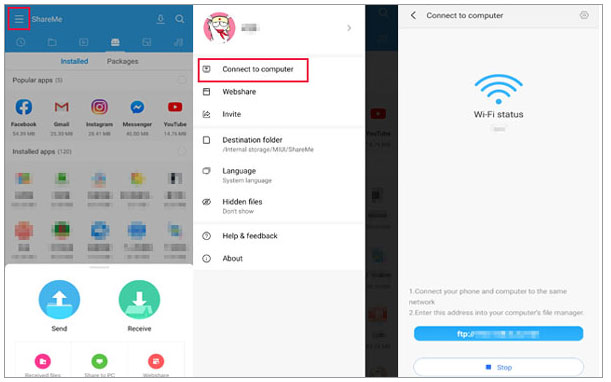
もっと見る:
このガイドを使用すると、 Mi電話をPCまたはテレビにミラーリング するのは簡単です。必要に応じて、それをクリックします。
手間をかけずにAndroidファイルをPCにコピーしたい場合は、このガイドをお見逃しなく。
2.2 Bluetoothを使用してMi PhoneからPCにファイルを転送する方法
Bluetoothは、ケーブルを必要とせずにデバイス間でファイルを転送する場合の従来の方法です。転送速度が遅すぎるため、Mi電話からPCにいくつかのファイルを転送するためにのみ使用できます。
Bluetoothを使用してUSBなしでMiからPCにデータを転送する方法は次のとおりです。
- ステップ1:XiaomiとPCの両方でBluetoothを有効にします。
Xiaomiの場合: 設定 アプリに移動して >Bluetoothをオンにします。
PC の場合: [スタート] メニューの [デバイスの設定] >> > [Bluetoothを有効にする] に移動します。

-ステップ2:コンピューターで、[Bluetoothまたはその他のデバイスの追加]に移動し、スキャン後にXiaomiを選択します。同じパスワードを確認して、XiaomiとPCをペアリングします。
- ステップ3:Xiaomiで、Bluetooth経由で選択したファイルを共有します。

- ステップ4:[コンピューター上の ファイルを受信 ]をクリックします。
結論
比較的言えば、Mi電話からPCにワイヤレスでファイルを転送したい場合は、速度がBluetoothよりも速いため、Sharemeをお勧めします。ただし、Wi-Fi接続が不安定な場合、またはセキュリティが心配な場合は、USBケーブルを介してXiaomiからPCにファイルを転送できます。その場合、 Coolmuster Android Assistant はデバイスでうまく機能し、MiからPCにデータをより速く、より簡単に、より便利な方法で転送できるため、最良の選択です。
関連記事:
アンドロイドフルバックアップ:アンドロイド携帯ですべてをバックアップするための4つの最良の方法
iTunesの有無にかかわらずiPhoneをバックアップおよび復元する方法は?
サムスンの携帯電話からコンピュータにテキストメッセージを転送する方法?[あなたのためのトップ6の方法!
XiaomiからサムスンギャラクシーS5 / S23 / S22 / S21 / S20 / S20 + / S20ウルトラにデータを転送するための20つのアプローチ












 PC版ダウンロード
PC版ダウンロード
 Mac版ダウンロード
Mac版ダウンロード
